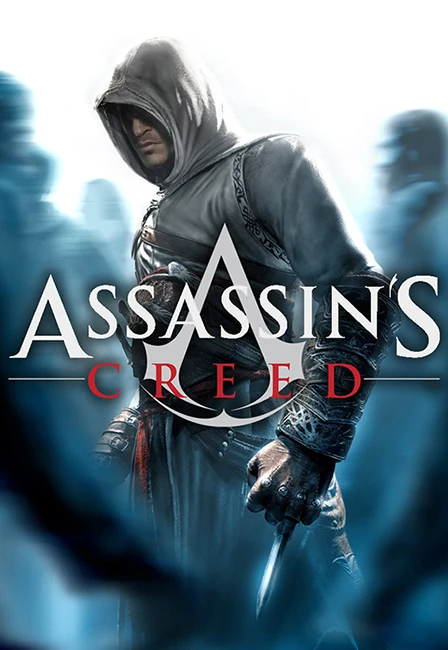Windows 10 mit Windows 7 Key aktivieren: Funktioniert es?
Kann man Windows 10 mit einem Windows 7 Key aktivieren und regulär nutzen? Ja! Es funktioniert auch noch im Jahre 2021, obwohl die kostenlose Aktion offiziell nur bis Juli 2016 gelaufen ist. Wir zeigen Ihnen, wie der Umstieg reibungslos funktioniert, wenn Sie einen gültigen Windows 7 oder 8.1 Key besitzen.
Kostenlose Wechsel-Aktion ist offiziell eigentlich längst vorbei
Windows 10 ist bereits seit Juli 2015 auf dem Markt erhältlich. Um so viele neue Nutzer wie möglich zu gewinnen, startete Microsoft eine Aktion: Jeder Wechsler erhielt die Möglichkeit, innerhalb eines Jahres kostenlos von Windows 7 oder 8.1 zu Windows 10 zu wechseln.
Doch auch wenn die Gratis-Aktion offiziell eigentlich längst vorbei ist, funktioniert sie noch immer. Mit nur wenigen Schritten können Sie Windows 10 mit dem Windows 7 Key aktivieren und anschließend vollständig nutzen.
Mit einem Windows 7 oder 8.1 Produktschlüssel einfach zu Windows 10 wechseln
Möchten Sie ebenfalls mit einem Gratis-Update zu Windows 10 wechseln, ist hierfür lediglich ein gültiger Windows 7 oder 8.1 Produktschlüssel erforderlich. Ihn lesen Sie bei Ihrem aktuellen Betriebssystem aus, anschließend ist der Update-Assistent von Windows 10 gefragt.
Wir zeigen Ihnen, wie Download und Installation des Tools reibungslos funktionieren. Anschließend sind Sie ebenfalls stolzer Besitzer von Windows 10.
Schritt für Schritt erklärt: So lässt sich Windows 10 mit dem Windows 7 Key aktivieren
Im Folgenden erklären wir Ihnen Schritt für Schritt, wie Sie Windows 10 mit einem Windows 7 Key aktivieren:
1. Backup erstellen
Auch wenn der Wechsel mitsamt Aktivierung zu Windows 10 mit dem Windows 7 Key spielend einfach scheint, sollten Sie auf Nummer sichergehen. Bitte sichern Sie alle persönlichen Dateien und Dokumente mit einem Backup ab. Denn während des Installationsprozesses und Umstiegs kann trotz größter Sorgfalt dennoch etwas schiefgehen. In diesem Falle stehen Sie mit einer Datensicherung auf der sicheren Seite.
Besitzen Sie noch kein Programm zur Erstellung von Datensicherungen, stellen wir Ihnen im folgenden Beitrag alle wichtigen Informationen zum Thema PC Backup Software vor.
Zusätzlich erhalten Sie von uns einen passenden Software-Tipp: Acronis True Image. Mit diesem Programm erstellen Sie mit nur wenigen Klicks vollautomatische Backups, die im Falle eines Problems schnell und einfach wiederherstellbar sind.

2. Produktschlüssel von Windows sichern
Möchten Sie Windows 10 mit einem Windows 7 Key aktivieren, ist dieser Schritt besonders wichtig. Denn in Ihrem aktuell installierten Betriebssystem ist der Produktschlüssel integriert und muss ausgelesen werden. Er ist notwendig, um im späteren Verlauf Windows 10 zu aktivieren. Die Aktivierung funktioniert, wenn Sie mit Windows 7 oder 8.1 arbeiten.
Beim Großteil aller Computer ist der Produktschlüssel direkt im System hinterlegt. Genauer gesagt finden Sie ihn in der UEFI-Firmware auf dem Mainboard. Mit entsprechenden Tools wie beispielsweise MyKeyFinder lesen Sie den Produktschlüssel schnell und einfach aus. Wie das genau funktioniert, erklären wir Ihnen im Beitrag Windows Product Key auslesen Schritt für Schritt. Hier finden Sie auch die entsprechenden Download-Links.
Sie finden den Product Key aber auch in Handbüchern, auf CD/DVD-Hüllen oder in Bestell-Mails, wenn Sie das Betriebssystem in einem Software-Shop bestellt haben.
3. Windows 10 Update Assistent herunterladen und installieren
Nachdem Sie das Backup angelegt und den Produktschlüssel ausgelesen haben, geht es mit dem nächsten Schritt weiter: Hier müssen sie den Windows 10 Update Assistent herunterladen und installieren.
Dabei spielt es keine Rolle, ob auf Ihrem Computer aktuell Windows 7 oder Windows 8.1 installiert ist. In beiden Fällen funktioniert der Windows 10 Update Assistent reibungslos.
- Besuchen Sie zunächst die Download-Seite von Windows 10.
- Scrollen Sie ein wenig nach unten und klicken Sie auf den blauen Button „Jetzt aktualisieren“. Speichern Sie die Datei in einem beliebigen Ordner auf Ihrer Festplatte ab.
- Öffnen Sie den Windows 10 Updater und bestätigen Sie die Benutzerkontensteuerung mit einem Klick auf „Ja“.
- Das Fenster vom Updater öffnet, gleichzeitig erhalten Sie eine Einführung. Mit einem Klick auf „Jetzt aktualisieren“ startet der Update-Prozess.
- Nach einem schnellen Kompatibilitätscheck beginnt auch schon der Download aller Update-Dateien. Warten Sie, bis der Vorgang vollständig abgeschlossen ist.
- Nach erfolgreichem Download und Einrichtung ist noch ein Neustart erforderlich, bis alle Änderungen wirksam werden.

4. Zusätzlich: Windows 10 neu installieren
Der oben beschriebene Vorgang mit dem Windows 10 Update Assistent lädt alle neuen Installationsdateien herunter und richtet sie vollständig ein.
Allerdings handelt es sich hierbei um keine Neuinstallation. Diese ist aber unter Umständen sinnvoll, wenn Sie Ihr System frisch aufsetzen und neu durchstarten möchten. Hierfür ist die Einrichtung von einem Installationsdatenträger erforderlich. Das kann beispielsweise ein USB-Stick sein, auf dem Sie mithilfe des Windows Media Creation Tools alle Windows 10 Dateien einrichten.
Auch hierfür haben wir bereits in der Vergangenheit einen hilfreichen Beitrag erstellt, der erklärt, wie Sie Windows 10 von einem USB-Stick aus installieren.
Ihnen ist der Vorgang zu kompliziert und Sie möchten von Anfang an einen vernünftigen Datenträger mit Windows 10 haben? Hierfür bieten wir Ihnen die Möglichkeit an, Windows 10 auf einem USB-Stick zu bestellen.
Dabei bieten wir folgende Versionen auf USB-Stick an:
Öffnen Sie eine der oben aufgeführten Windows 10 Produktseiten und wählen Sie unter der Option „Lieferung:“ das Dropdown-Menü aus. Anschließend wählen Sie die Option „USB & Online“ aus und legen das Produkt in den Warenkorb. Innerhalb weniger Werktage lassen wir Ihnen den fertigen USB-Stick per Post zukommen.

Im Folgenden finden Sie noch ein interessantes YouTube Video, in dem ebenfalls noch einmal auf den Windows 10 Umstieg mit einem Windows 7 Key eingegangen wird:
Fazit: Der Umstieg funktioniert nach wie vor!
Möchten Sie Windows 10 mit einem Windows 7 Key aktivieren, ist das nach wie vor möglich. Auch wenn die Aktion bereits im Juli 2016 beendet schien, können Sie das Update schnell und einfach herunterladen und einrichten. Hierfür sind nur wenige Schritte erforderlich.
Wichtig ist dabei, dass Sie alle oben aufgeführten Schritte einhalten und unter anderem den aktuellen Produktschlüssel von Windows 7 oder 8.1 auslesen. Nur so ist sichergestellt, dass Sie ihn während des Installationsprozesses eingeben und erneut einrichten können.
Warum man nach wie vor Windows 10 mit einem Windows 7 Key aktivieren kann, bleibt allerdings offen. Möglicherweise ist der Software-Gigant daran interessiert, ein sicheres Netzwerk zu ermöglichen und so viele Windows 10 Versionen wie möglich in Umlauf zu bringen.